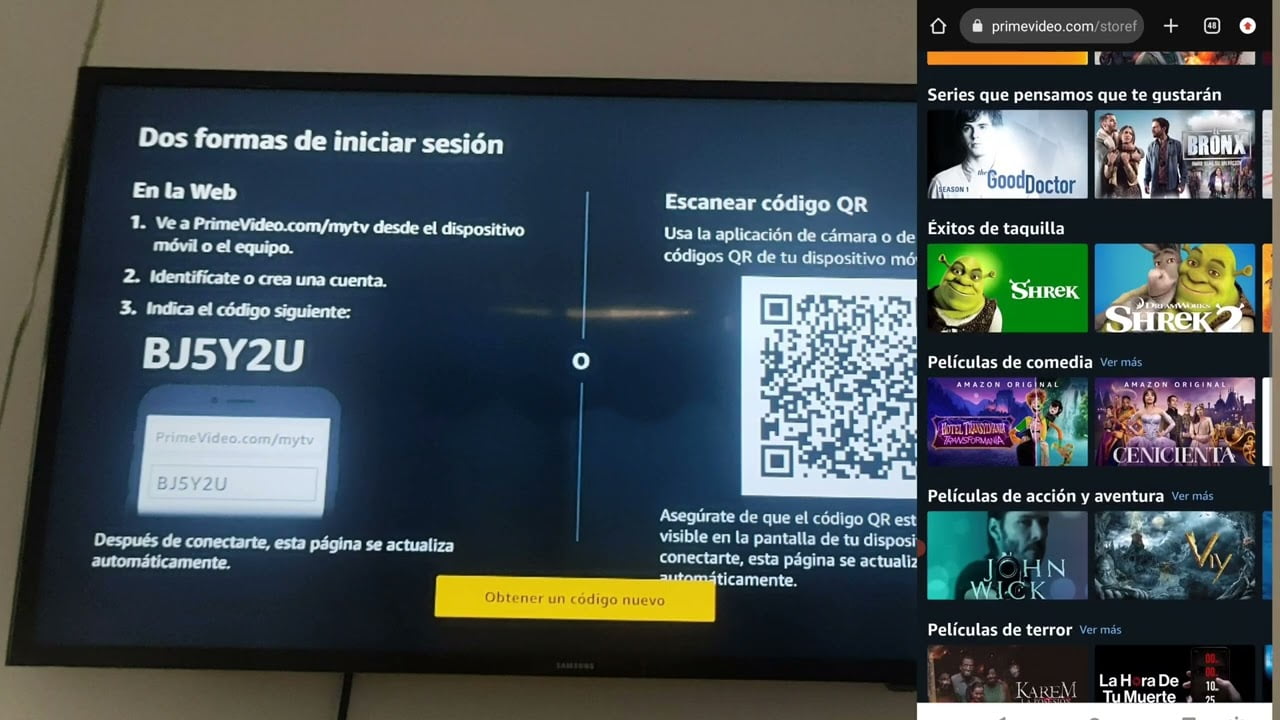Se sua organização usa máquinas virtuais Hyper-V, você deseja otimizá-las tanto quanto possível. A otimização das VMs pode não apenas melhorar seu desempenho, mas também evitar muitos erros. Neste post, veremos algumas dicas e truques paramelhorando e otimizando o desempenho da VM Hyper-V.
Melhore e otimize o desempenho da VM Hyper-V
Se você deseja melhorar e otimizar o desempenho da VM Hyper-V em seu computador Windows, siga as dicas e ajustes mencionados abaixo.
- Use memória dinâmica
- Atenha-se a VHDs fixos
- Use adaptadores de rede sintéticos e habilite a marcação de VLAN
- Elimine aplicativos redundantes e desative serviços desnecessários
- Habilitar serviços de integração Hyper-V
- Use o Hyper-V no Windows Server Core
- Use E/S de caminhos múltiplos
Vamos falar sobre eles em detalhes.
1] Use memória dinâmica
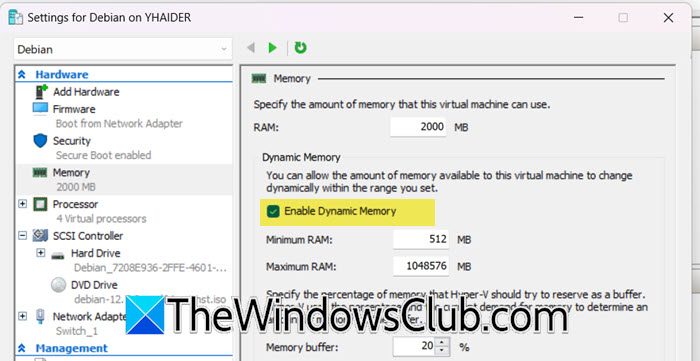
A Memória Dinâmica permite adicionar mais memória a uma máquina virtual (VM) enquanto ela está em execução se o sistema operacional convidado precisar de mais RAM. Se o sistema operacional convidado estiver offline e não precisar de muita memória, o Hyper-V poderá recuperar a memória extra e fornecê-la a outras VMs ativas. Isso não apenas mantém o desempenho da máquina convidada sob controle, mas também evita que a máquina host cozinhe demais devido à falta de recursos. Você pode habilitá-lo durante a criação da máquina virtual, mas caso ainda não tenha feito isso, siga os passos mencionados abaixo para habilitar a Memória Dinâmica da sua máquina virtual.
- No Hyper-V Manager, clique com o botão direito na sua máquina e selecioneConfigurações.
- Agora, vá para oMemóriaguia.
- Marque oHabilitar memória dinâmicacaixa de seleção da seção Memória Dinâmica e, em seguida, defina os limites mínimo e máximo de RAM.
- Feito isso, clique emAplicar> OK.
Esperançosamente, isso fará o trabalho para você.
2] Atenha-se a VHDs fixos
Normalmente, os discos de tamanho fixo têm melhor desempenho do que seus equivalentes dinâmicos, especialmente porque não precisam ficar verificando os recursos e aumentando-os quando necessário. No entanto, os discos de expansão dinâmica otimizam o armazenamento físico e são adequados para aplicativos que consomem menos recursos. Se você sabe com que tipo de aplicativo irá lidar e quanto armazenamento é necessário, recomendamos que você escolha um disco de tamanho fixo para obter um desempenho melhor e otimizado.
3] Use adaptadores de rede sintéticos e habilite a marcação de VLAN
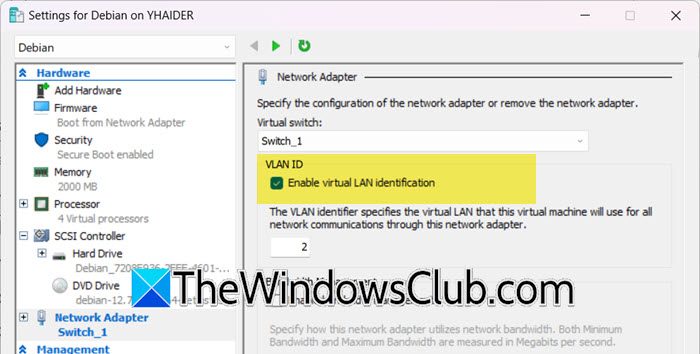
Se você deseja o melhor desempenho de rede, é sempre recomendável usar um adaptador de rede sintético em vez de seu equivalente legado, pois eles também oferecem suporte ao serviço de integração Hyper-V ou ao serviço de integração Linux. VMBus permite conectividade de rede e facilita a comunicação entre diferentes partições, mas também suporta marcação de VLAN, que é algo que você deve usar. Para configurar um adaptador de rede sintético e habilitar a marcação de VLAN, siga as etapas mencionadas abaixo.
- LançarGerenciador Hyper-V.
- Clique com o botão direito na VM que você deseja configurar e selecioneConfigurações.
- Agora, vá para oHardwareguia, selecioneAdaptador de rede(por padrão usamos Adaptador de Rede Sintética, e Legacy só funciona com VM Geração 1) e clique emAdicionar.
- NoAdaptador de redeseção, selecione o switch virtual de sua escolha e marque oAtive a identificação de LAN virtual.
- CliqueAplicar> OK.
Uma vez feito isso, você poderá experimentar um desempenho de rede muito melhor.
4] Elimine aplicativos redundantes e desative serviços desnecessários
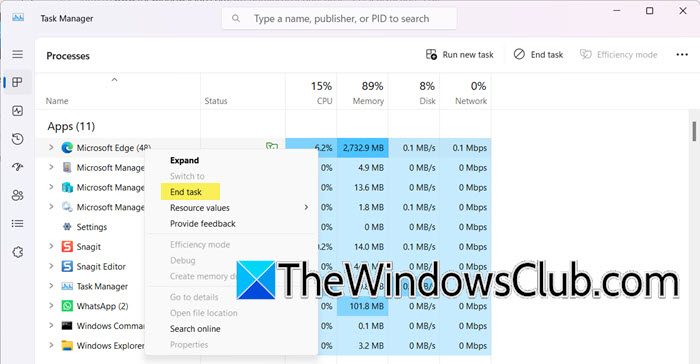
Uma das maneiras mais fáceis de melhorar o desempenho da sua máquina virtual é eliminar todos os aplicativos que não estão em uso. Isso permitirá que seu computador aloque mais recursos para sua máquina virtual, melhorando seu desempenho. Para verificar os aplicativos que estão consumindo seus recursos, abra o Gerenciador de Tarefas e verifique oProcessosguia. Em seguida, clique com o botão direito no aplicativo que consome muitos recursos e selecione Finalizar tarefa.

Você também pode começar seue desative todos os processos, exceto aqueles relacionados ao Hyper-V. Em seguida, inicie a VM do Hyper-V e veja a diferença no desempenho.
5] HabilitarServiços de integração Hyper-V
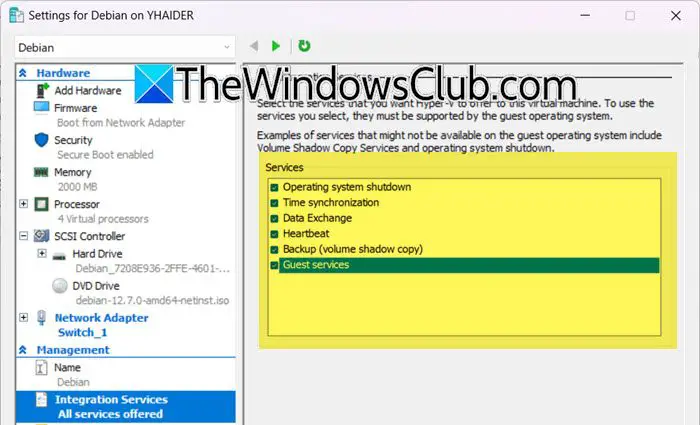
Hyper-V Integration Services é um conjunto de drivers e ferramentas que melhoram o desempenho dos sistemas operacionais (SO) convidados em uma máquina virtual (VM) Hyper-V. Para obter o melhor desempenho, habilite os Serviços de Integração do Hyper-V no host Hyper-V e em todos os sistemas operacionais convidados. As versões mais recentes do sistema operacional Windows incluem automaticamente a maioria dos serviços de integração Hyper-V, exceto os serviços para convidados. Se sua VM estiver rodando Linux ou uma versão mais antiga do Windows, verifique se o Integration Services está habilitado, se não estiver, teremos que fazer isso manualmente. Siga as etapas mencionadas abaixo para fazer o mesmo.
- NoGerenciador Hyper-V,clique com o botão direito em sua VM e selecione Configurações.
- Agora, vá para oServiços de Integração,e marque os serviços que deseja ativar ou desativar, recomendamos que você ativeServiços aos hóspedes.
- CliqueAplicar> OKpara confirmar.
Isso deve fazer o trabalho para você.
Ler:
6] Use Hyper-V no Windows Server Core
Uma maneira de melhorar o desempenho é instalar o Hyper-V no Windows Server Core devido às suas muitas vantagens. Ao contrário do Windows Server com GUI, o Server Core não é enorme, resultando em menor consumo de recursos e menos vulnerabilidades. Esses recursos salvos podem aprimorar o desempenho de máquinas virtuais (VMs) em um ambiente Hyper-V.
DICA: é um software de monitoramento para VMware e Hyper-V.
7] InstalarE/S de múltiplos caminhos
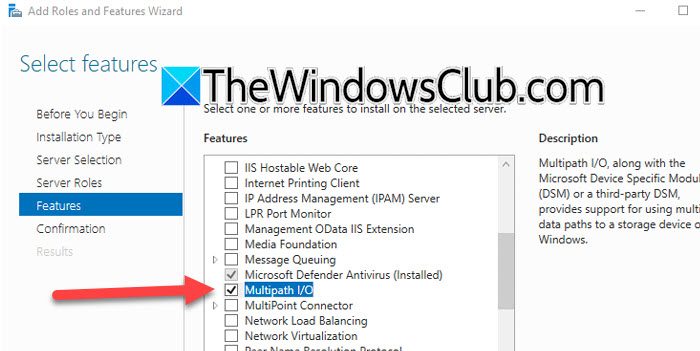
Multipath I/O (MPIO) fornece caminhos de dados redundantes entre dispositivos de armazenamento e servidores, melhorando o balanceamento de carga e a alta disponibilidade em ambientes Hyper-V. É recomendado ativar o MPIO, especialmente para grandes cargas de trabalho de dados. Se uma conexão falhar, o MPIO usará um caminho alternativo para garantir que a transferência de dados continue. É um recurso do Windows Server e para instalá-lo siga as etapas mencionadas abaixo.
- AbrirGerenciador de servidorese vá paraAdicione funções e recursos.
- Continue clicando em Avançar até chegar aoCaracterísticasguia.
- MarcaçãoE/S de múltiplos caminhose clique em Avançar; instale este recurso.
Você pode então configurá-lo de acordo com os requisitos da sua organização e notará um aumento no desempenho.
Esperançosamente, a implementação dessas mudanças resultará em um aumento significativo no desempenho da sua máquina virtual.
Leitura adicional:? Acelere a máquina virtual Hyper-V!
Como melhorar o desempenho da VM Hyper-V?
Existem várias coisas que você pode fazer para melhorar o desempenho da sua máquina virtual. Listamos alguns deles anteriormente neste post. No entanto, quanto desempenho você pode melhorar depende muito do hardware do seu sistema. Se você enfrenta constantemente problemas de desempenho e sua VM está lenta, é recomendável alocar mais hardware, aumentar a RAM e o armazenamento, instalar um sistema de refrigeração, etc.
Ler:
Como aumentar a CPU do Hyper-V?
Você pode aumentar a CPU do Hyper-V durante a criação da máquina conforme for solicitado ou posteriormente. Se você já criou a máquina e deseja alocar mais processadores, clique com o botão direito na máquina e selecione Configurações. Então, vá paraProcessador,aumentar oNúmero de processadores virtuais,e clique em Aplicar > OK.
Ler:.